Данная статья является частью цикла статей "Adobe Audition"
Мастеринг описывает весь процесс оптимизации звукового файла для конкретной среды, таких как радио, видео, CD или интернет.
Перед мастерингом звука, рассмотрите требования среды в которой он будет звучать. Если предназначен для интернета, то вероятнее всего файл будет проигрываться через компьютерные колонки, которые плохо воспроизводят низкие звуки. Чтобы это компенсировать, вы можете поднять низкие частоты во время стадии эквализации.
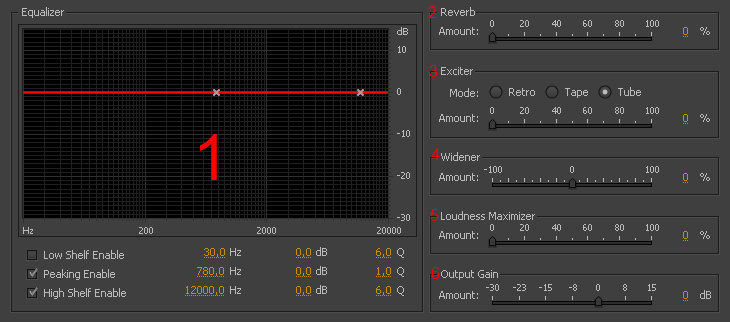
- Equalizer (эквалайзер) - регулирует общий тембральный баланс.
- Graph (график) - показывает частоту вдоль горизонтальной линейки (ось-Х) и амплитуду вдоль вертикальной линейки (ось-Y), с кривой изменения амплитуды на определенных частотах. Частоты на графике в диапазоне от низких до самых высоких в логарифмическом виде(равномерно распределены по октавам).
- Примечание: Перетащите контрольных точки на графике, чтобы визуально изменить настройки ниже.
- Low Shelf Enable и High Shelf Enable (включить нижнею и верхнюю полки) - активирует полочные фильтры на концах частотного спектра.
- Peaking Enable (включить пиковый) - активизирует пиковый фильтр в центре частотного спектра.
- Hz (герц) - указывает центральную частоту каждого диапазона частот.
- dB (децибел) - указывает уровень каждой полосы частот.
- Q - управление шириной полосы затрагиваемых частот. Низкие значения Q (до 3) влияют на более широкий диапазон частот и лучше подходят для общего увеличения звука. Высокие значения Q (6-12), влияет на очень узкий диапазон и идеально подходят для удаления точной, проблемной частоты, например гула в 60 Гц.
- Graph (график) - показывает частоту вдоль горизонтальной линейки (ось-Х) и амплитуду вдоль вертикальной линейки (ось-Y), с кривой изменения амплитуды на определенных частотах. Частоты на графике в диапазоне от низких до самых высоких в логарифмическом виде(равномерно распределены по октавам).
- Reverb (реверберация) - добавляет атмосферу. Перетащите ползунок Amount для изменения отношения оригинального звука к эффекту реверберации.
- Exciter (эксайтер) - возбуждает высокочастотные гармоники, добавляя четкости и ясности. Режим Retro придаёт лёгкие искажения, Tape (лента) более яркий тембр и Tube (лампа) для быстрой, динамичной реакции. Перетащите ползунок Amount для регулировки уровня обработки.
- Widener (расширение) - настройка стерео изображения (отключено для моно звуков). Перетащите ползунок Width влево, чтобы сузить изображение и увеличить внимание на центре. Перетащите ползунок вправо, чтобы расширить изображение и улучшить пространственное размещение отдельных звуков.
- Loudness Maximizer (максимизация громкости) - применяется лимитер, который уменьшает динамический диапазон, повышая уровень восприятия громкости. Значение 0% отражает оригинальный уровень, при значении 100% применяется максимальное ограничение.
- Output gain (выходное усиление) - определяет выходной уровень после обработки. Например, для компенсации корректировок эквалайзера, которые снижают общий уровень, повысьте Output gain.

